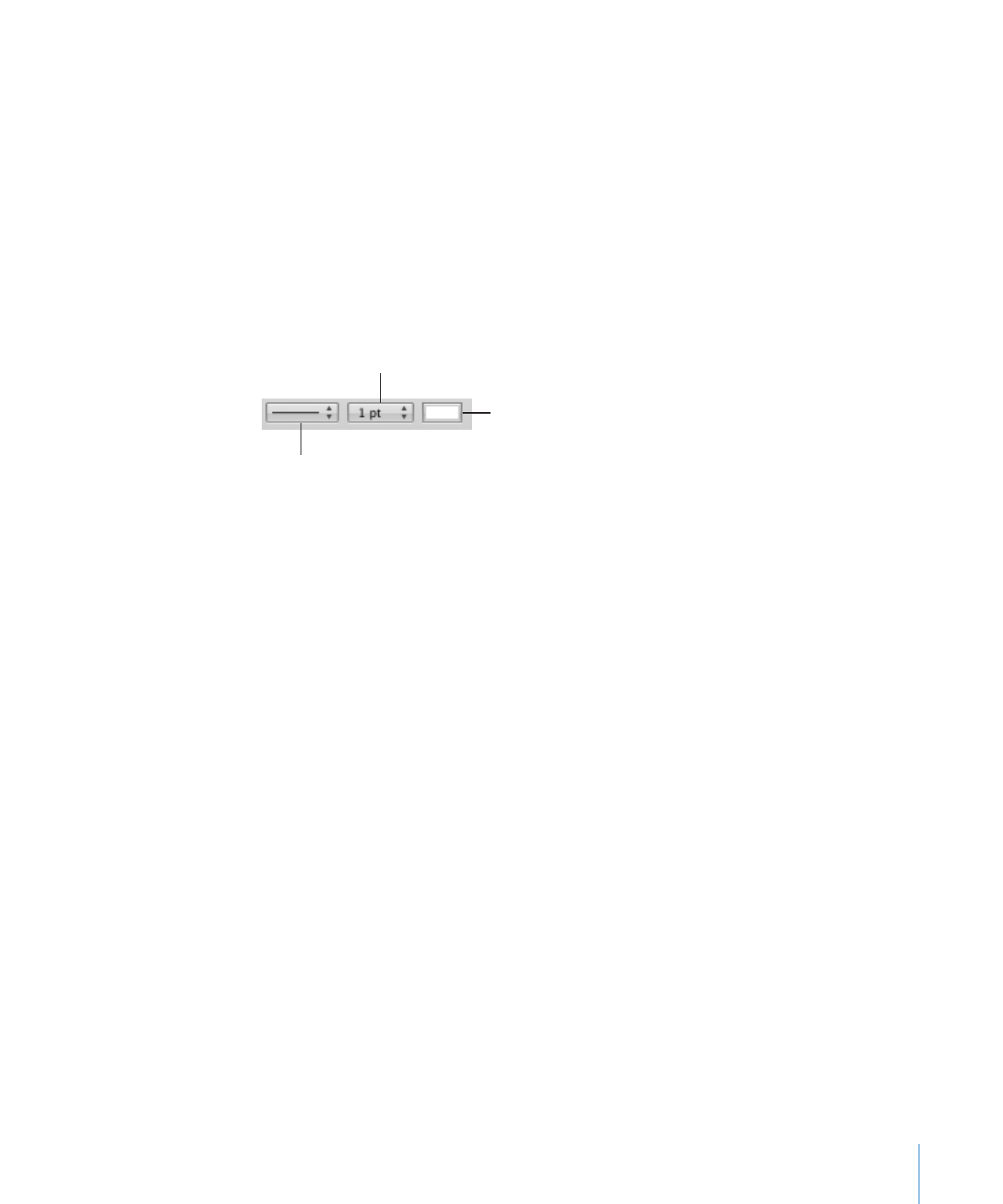
Füllen von Tabellenzellen mit Farbe oder Bildern
Sie können als Hintergrund Bilder, eine deckende Farbe oder einen Farbverlauf zu
einzelnen Tabellenzellen oder einer ganzen Tabelle hinzufügen (je nachdem, was zum
Zeitpunkt des Hinzufügens dieses Hintergrunds ausgewählt ist).
Wenn Sie ein als Hintergrund genutztes Bild ersetzen oder eine Füllfarbe ändern
möchten, wiederholen Sie einfach diese Schritte entsprechend.
Gehen Sie wie folgt vor, um ein Hintergrundbild oder eine Farbe hinzuzufügen oder
zu ändern:
1
Wählen Sie eine ganze Tabelle oder eine oder mehrere Tabellenzellen aus.
2
Klicken Sie in der Symbolleiste auf "Informationen" und anschließend auf das Symbol
"Tabelle", um das Informationsfenster "Tabelle" zu öffnen.
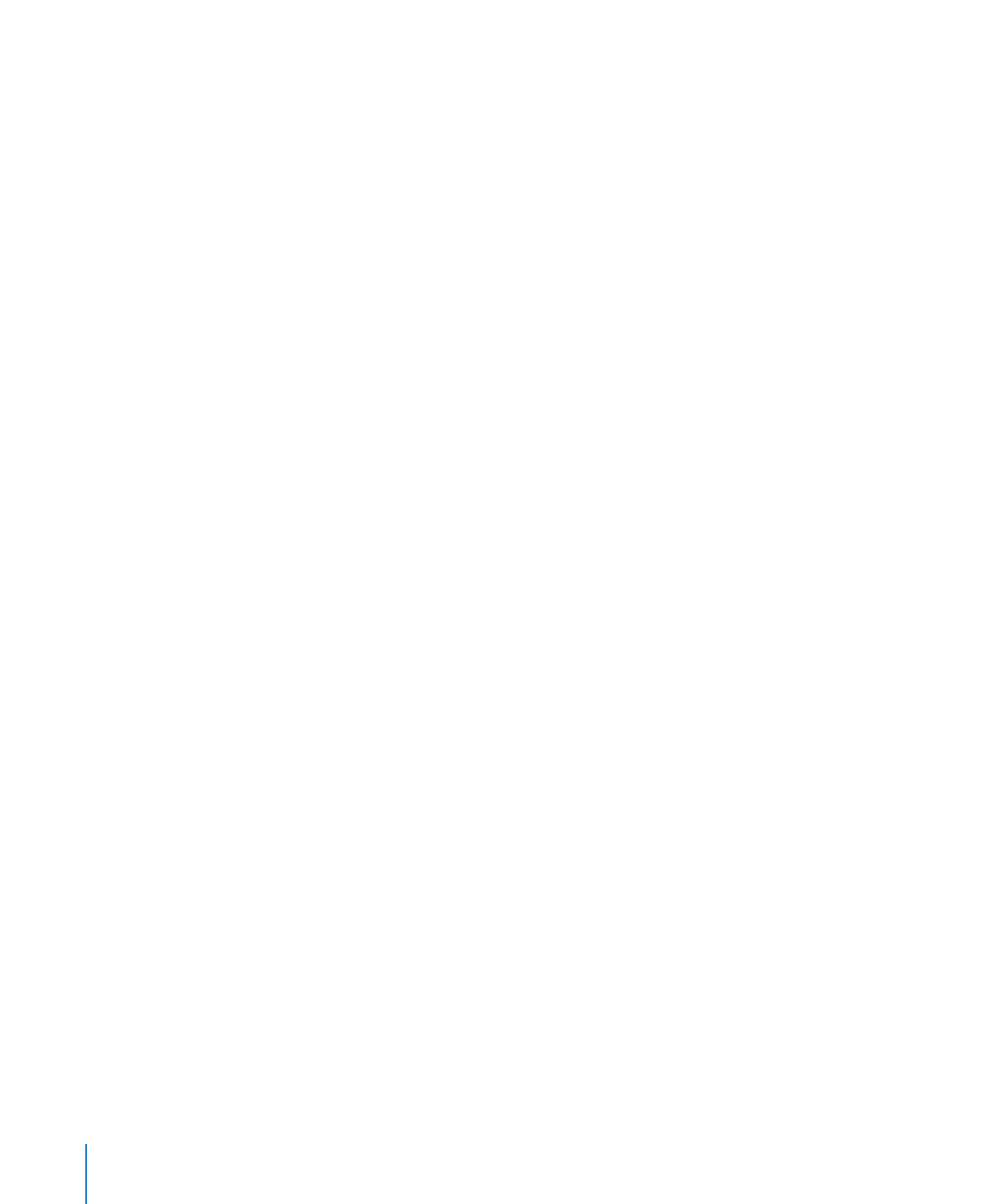
3
Klicken Sie im Informationsfenster "Tabelle" auf "Tabelle" und führen Sie dann einen
der folgenden Schritte aus:
Wählen Sie "Bild" aus dem Einblendmenü "Zellenhintergrund" aus, um ein Bild
Â
hinzuzufügen. Wählen Sie ein Bild und anschließend die Art und Weise aus, in der es
angezeigt werden soll.
Wenn Sie Hintergrundfarbe hinzufügen möchten, wählen Sie "Füllfarbe" oder
Â
"Verlauf" aus dem Einblendmenü "Zellenhintergrund" aus und treffen Sie Ihre
Farbauswahl.
Wenn Sie ein Hintergrundbild und darüber eine Tönung hinzufügen möchten,
Â
wählen Sie "Gefärbtes Bild" aus dem Einblendmenü "Zellenhintergrund" aus und
wählen anschließend ein Bild und eine Farbe aus.
Das Füllen von Tabellenzellen mit Bildern und Farbe geschieht in gleicher Weise wie
das Füllen einer Form. Ausführliche Anleitungen hierzu finden Sie unter „Füllen von
Objekten mit Farben oder Bildern“ auf Seite 113
Nachdem Sie ein Bild im Hintergrund einer Zelle oder Tabelle platziert oder diese mit
Farbe gefüllt haben, erscheint alles, was Sie in eine solche Zelle bzw. Tabelle eingeben,
im Vordergrund vor diesem Bild bzw. der Füllfarbe.